教你win10锁屏壁纸怎么设置
win10系统使用过程中,经常需要对win10系统锁屏壁纸进行设置。很多用户对电脑不太熟悉,不知win10系统锁屏壁纸到底该如何设置?其实win10系统锁屏壁纸的设置方法非常简单,下面小编教你win10锁屏壁纸怎么设置吧。
win10锁屏壁纸怎么设置?新装Windows10系统默认是没有开启自动锁屏功能的,一些用户想设置win10自动锁屏,却不知如何设置,接下来小编教你win10锁屏壁纸怎么设置吧。
win10锁屏壁纸怎么设置:
1:在系统中点击【开始】----【电脑设置】
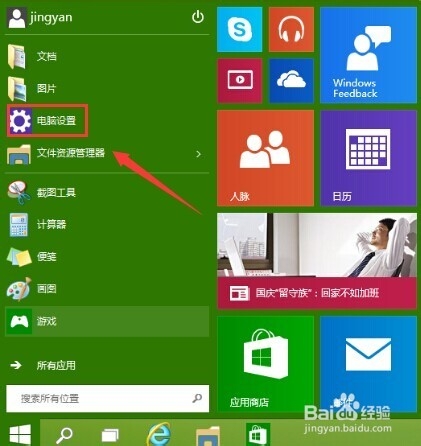
2:在个性化设置界面中点击【锁屏界面】

3:锁屏界面预览处可以选择系统自带的锁屏图片,如果想自定义则需要点击【浏览】在电脑上选择一张图片做为锁屏图片。#f#
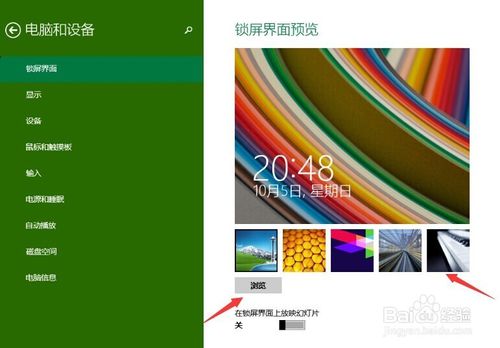
4:新的系统图片这个文件夹内是没有图片所以需要点击【返回上一级】到这台电脑这个位置。
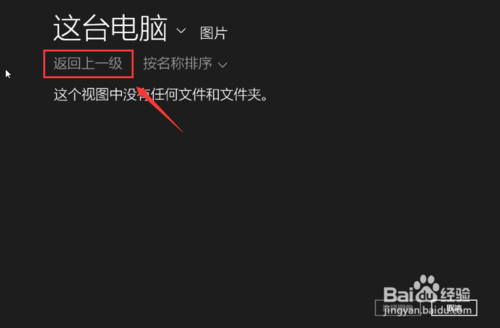
5:上到这到台电脑这个位置也就是我的电脑。你可以在这里选择要进和哪个盘符中选择图片做为锁屏图片。

6:进入磁盘选择一张你想要设置为锁屏的图片。点击【选择图片】
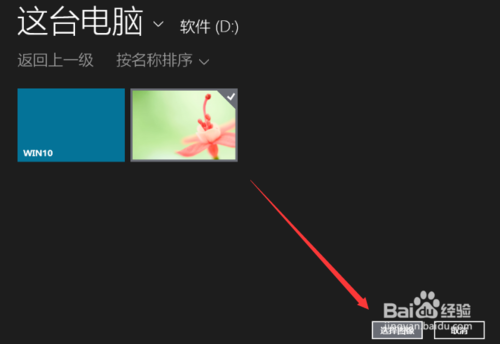
7:锁屏一下就可以看销屏的图片就是刚刚选择设置的那一张图片。

以上就是win10锁屏壁纸怎么设置吧介绍了,希望对大家有所帮助。
相关阅读
win7系统排行
热门教程